Softomotive 製品のプロセス マイグレーター (プレビュー)
このトピックはプレリリース ドキュメントであり、変更される場合があります。
重要
- 2023 年 11 月 3 日より、Softomotive 製品 (プレビュー) のプロセス移行は非推奨になります。 "非推奨" とは、機能あるいは能力を将来のリリースから削除する予定であることを意味します。 この機能あるいは能力は公式に削除されるまで引き続き機能します。 この非推奨通知は数か月または数年にわたり設定できます。 削除後は、この機能あるいは能力は機能しなくなります。 この通知は、機能が削除される前に、コードを計画、以降、そして更新する時間を十分確保できるようにするためのものです。
- Softomotive 製品のプロセス マイグレーターの非推奨日まで、自分のフローを Power Automate に移行できます。
Softomotive 製品のプロセス マイグレーター (プレビュー) を使用すると、ユーザーは自動化を Power Automate で使用するデスクトップ フローに変換できます。
この移行ユーティリティは、自動化をそのようなパリティが存在する、同等の Power Automate デスクトップ フロー アクション定義に再定義します。
一部のアクションは、Power Platform エコシステムに適合しないため非推奨になりました。 ただし、機能が不足しているように見えるものを克服するために、回避策を適用する必要があります。
前提条件
プロセス マイグレーターの場合、Softomotive 製品 (プレビュー) をインストールして期待どおりに機能させるには、次の前提条件が必要です。
- インストールされているデスクトップ用 Power Automate の公開されている最新のバージョン
- Power Automate 環境へアクセスします。 環境をまだプロビジョニングしていない場合は、開始ドキュメントに従ってください
Softomotive 製品のプロセス マイグレーター (プレビュー版) をインストールする
Softomotive 製品 (プレビュー版) のプロセス マイグレーターのセットアップファイルのダウンロードに成功したら、それを実行してマシンにインストールします。
Note
- Softomotive 製品のプロセス マイグレーター (プレビュー版) のクリーンインストールを実行してください。 また、移行ツールは、V1 スキーマが有効になっている環境に移行する場合にのみ意図したとおりに機能します。 移行先の環境で V2 スキーマが有効になっている場合、移行ユーティリティは意図したとおりに機能しません。 V1 スキーマが有効な環境が必要な場合は、ご自分の Power Platform 管理者にお問い合わせください。
- アプリケーションの古いインストールをすべてアンインストールします。
- 以前のインストールので生成されたファイルをすべて削除します (空のインストールフォルダーなど)
- アプリケーションの最新版をインストールします。
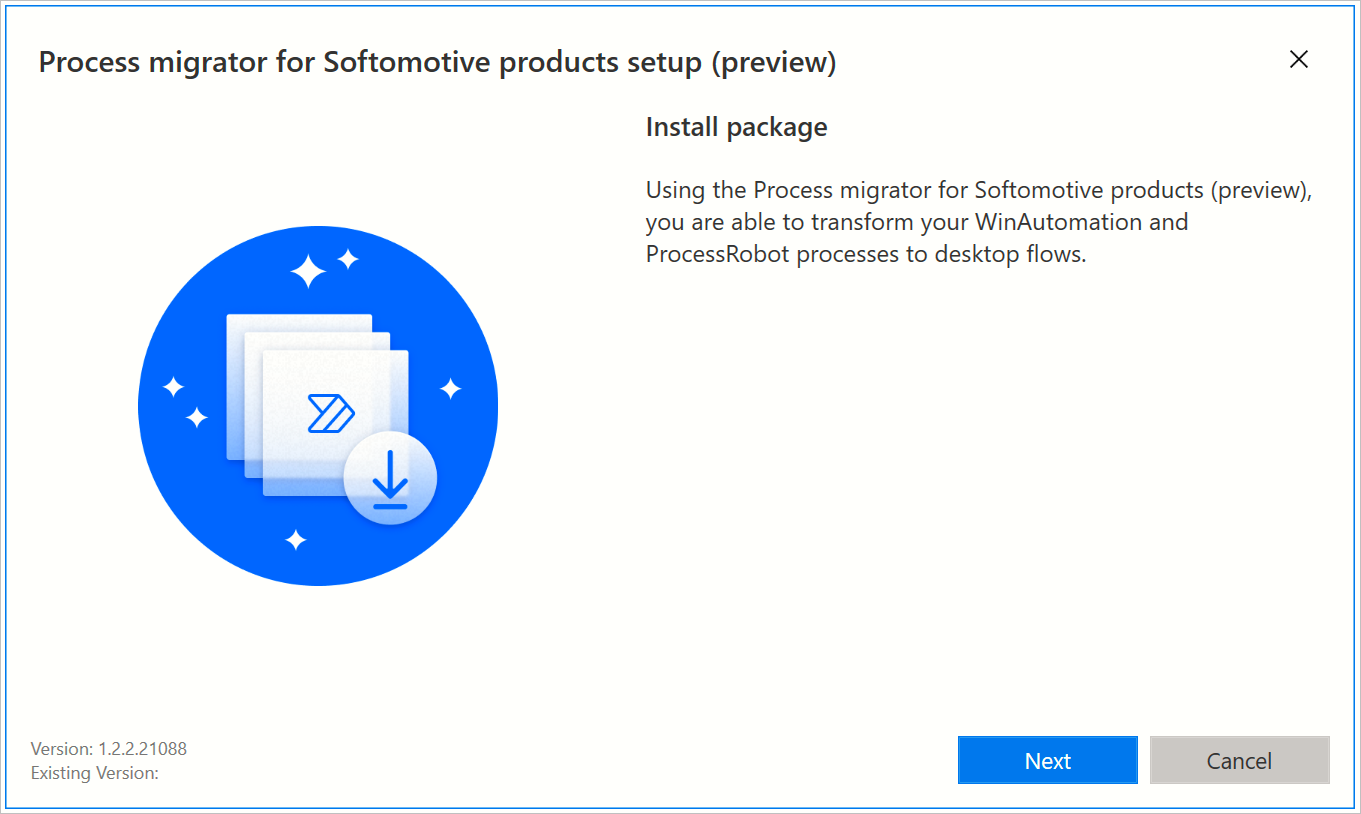
表示されたダイアログで、インストール パスを選択し、Microsoft の使用条件に同意します。
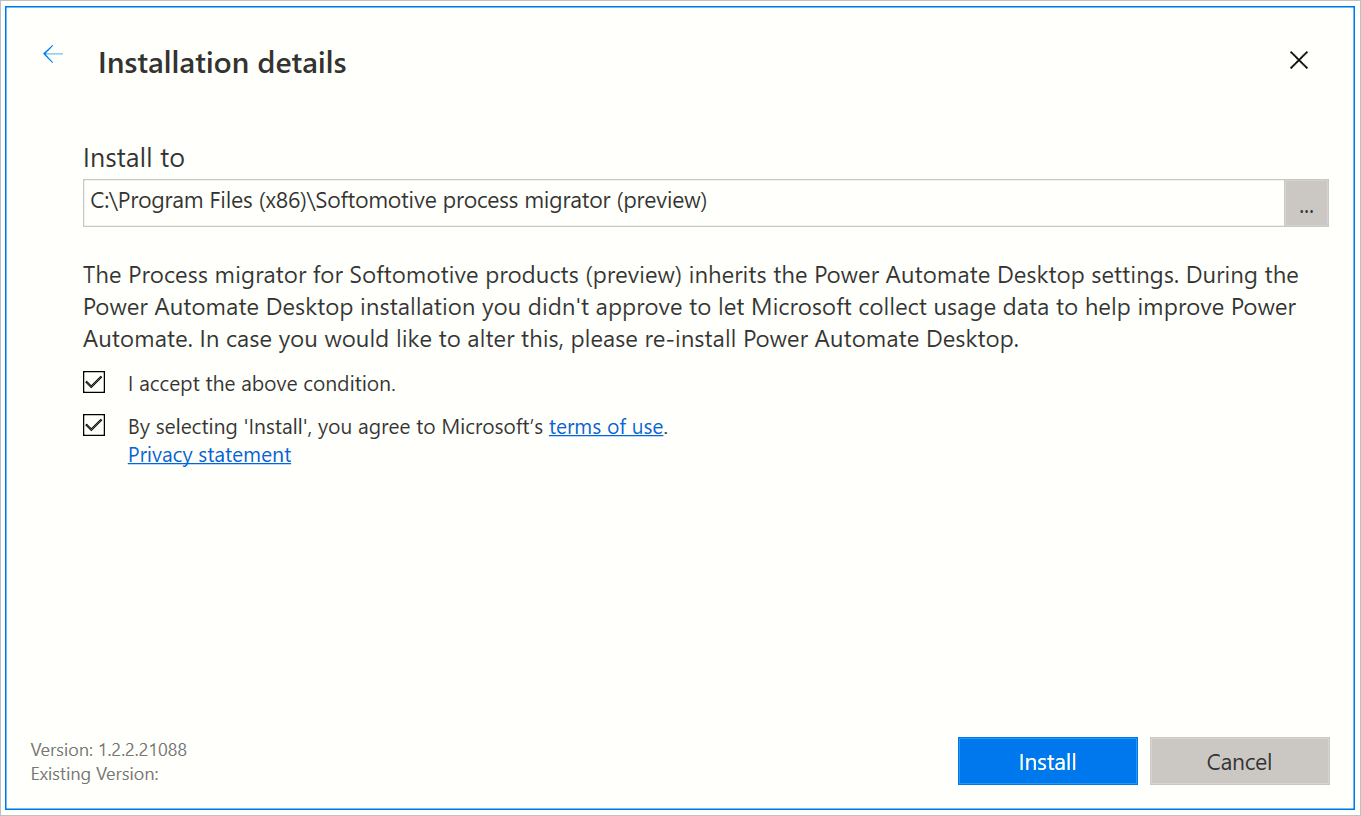
これで、Softomotive 製品 (プレビュー版) のプロセス マイグレーターを実行できます。
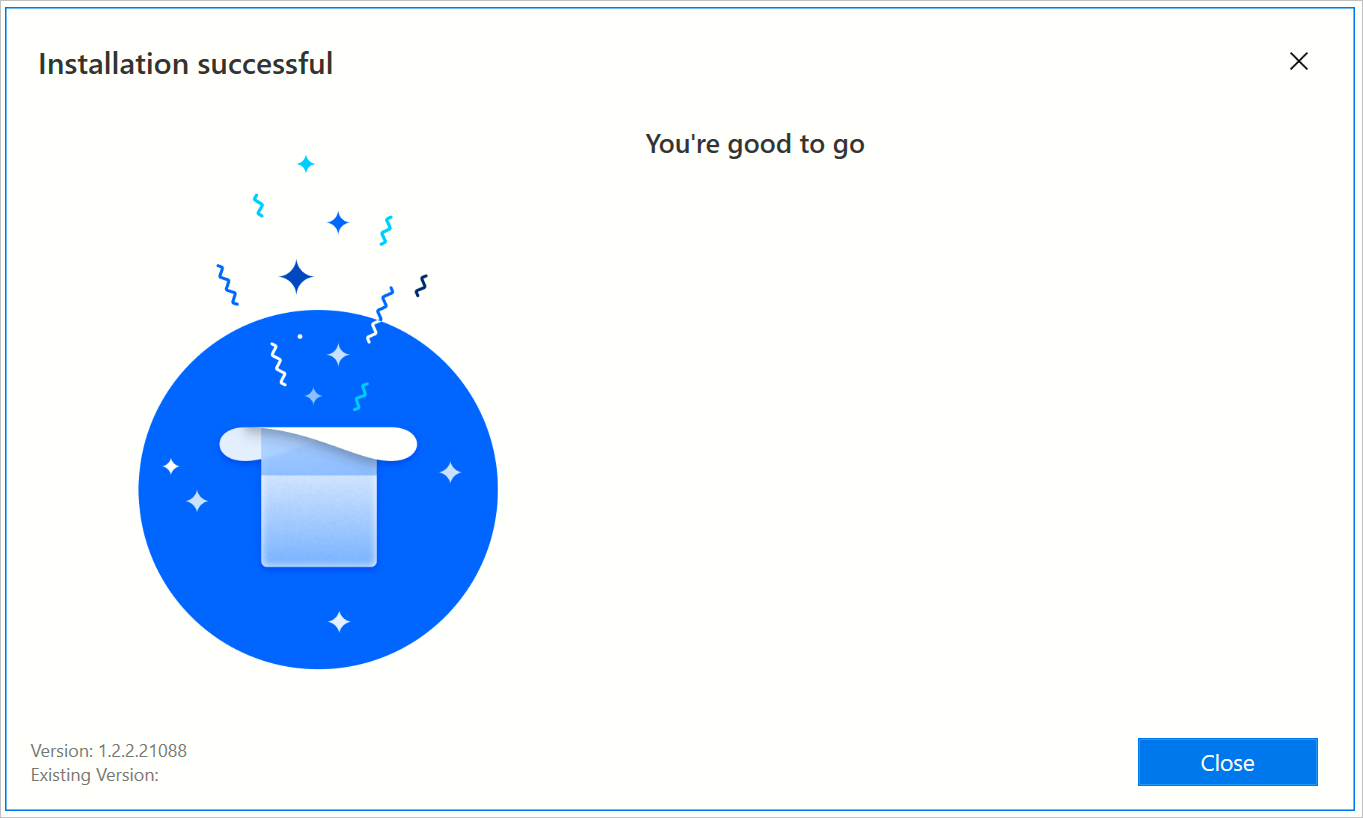
Softomotive 製品のプロセス マイグレーター (プレビュー版) の実行
Softomotive 製品 (プレビュー版) のプロセス マイグレーターを起動すると、Power Automate アカウントの入力を求められます。
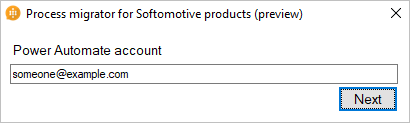
アプリケーションは、移行されたプロセスをデスクトップ フローとして保存するために、環境へのアクセスに使用するアカウントに接続するように求めるメッセージを表示する場合があります。
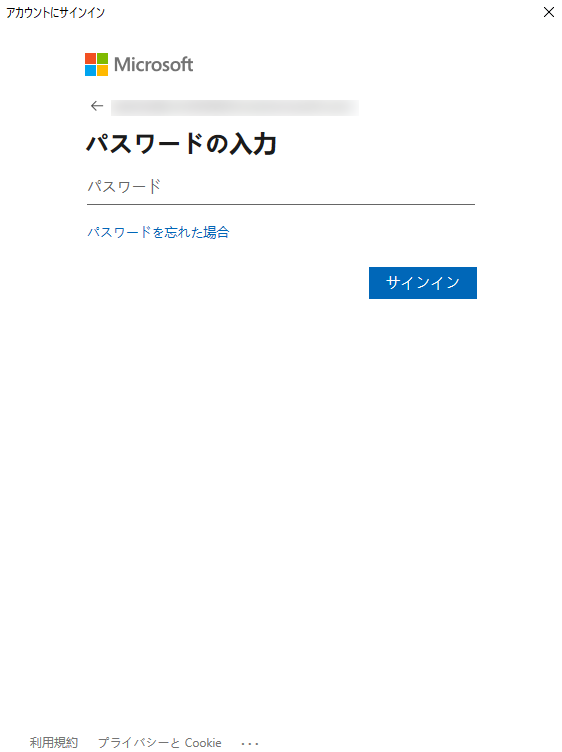
プロセスの移行元の Softomotive 製品を選択します。
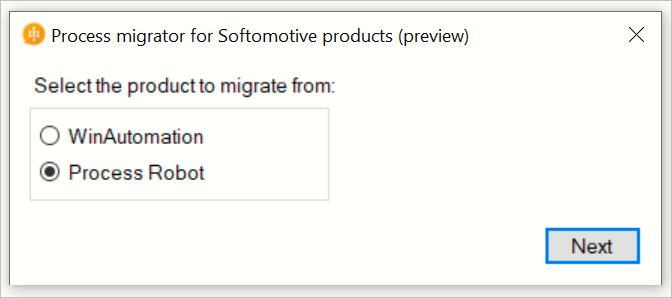
移行の完了と移行されたプロセスへのアクセス
移行中、ダイアログには移行の現在の状態に関する情報と進行状況バーが表示されます。
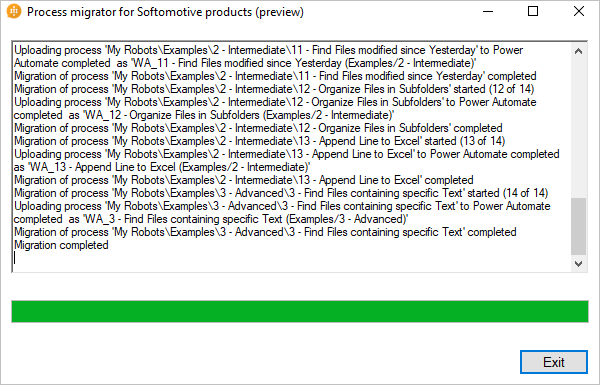
移行が完了すると、自動生成されたログ ファイルが表示され、移行されたプロセスが示されます。
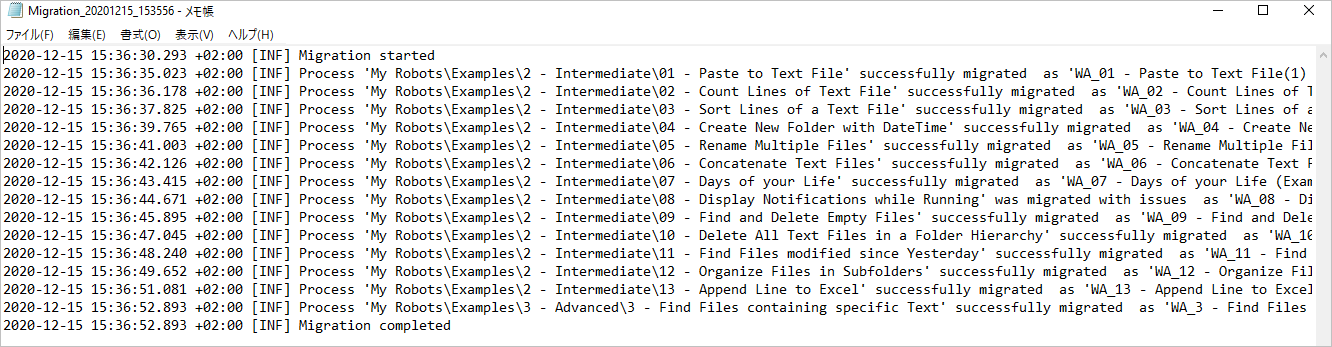
エクスポートされたログは C:\Users{username}\AppData\Local\Microsoft\Softomotive 製品のプロセス マイグレーター\Logs でアクセスできます
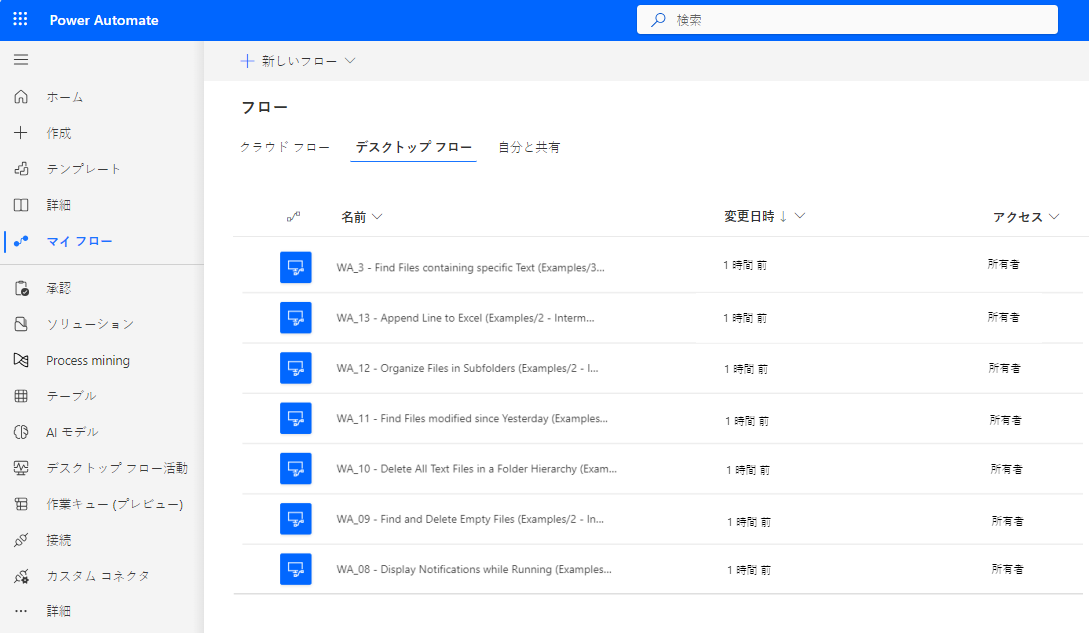
Note
移行されたデスクトップ フローが表示されるまでには、しばらく時間がかかります。 移行されたデスクトップ フローを Power Automate で直ちに表示するには:
- Power Automate でサインアウトして再度ログインする、または
- サービスを終了して Power Automate 再実行することにより、Power Automate サービスを再起動します。
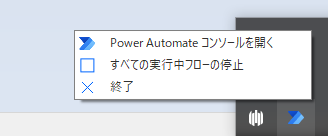
これで、Power Automate を介して移行されたプロセス (現在はデスクトップ フロー) を変更できます。
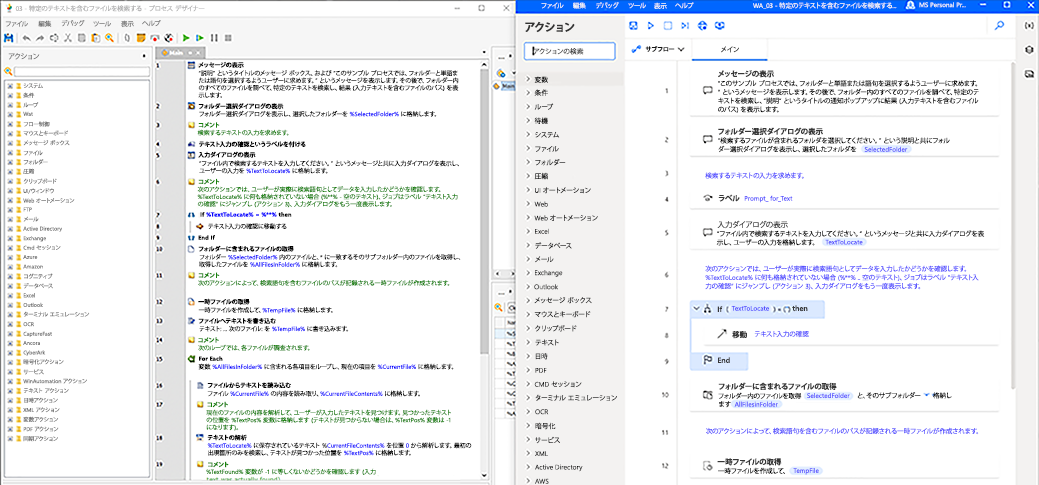
チップ
Softomotive 製品のプロセス マイグレーター (プレビュー版) は実行時に、暗号化されたプロセスに遭遇すると一時停止し、ユーザーのパスワード入力を待機します。 暗号化されているかどうかに基づいてプロセスをグループ化することをお勧めします。 このようにし、暗号化されていないプロセスは監視なしで移行され、暗号化されたプロセスは必要なユーザーの同伴を必要とさせることができます。